手机如何改无线密码
在数字化时代,无线网络已成为我们日常生活中不可或缺的一部分。然而,为了保障网络安全,定期更改WiFi密码显得尤为重要。本文将详细介绍如何通过手机更改无线网络的密码。
### 一、准备工作
1. **连接WiFi**:首先,确保手机已经连接到需要修改密码的WiFi网络。
2. **获取管理信息**:了解路由器的管理地址、管理员账号和密码。这些信息通常可以在路由器的背面标签上找到,或者在购买时的说明书中查看。
3. **准备新密码**:提前设定好新密码,建议包含大小写字母、数字和特殊字符,以提高安全性。
### 二、通过浏览器修改密码
1. **打开浏览器**:在手机上打开任意浏览器,如Safari或Chrome。
2. **输入管理地址**:在浏览器的地址栏中输入路由器的管理地址,通常是192.168.0.1或192.168.1.1,然后按下回车键。
3. **登录管理界面**:在弹出的登录页面中,输入管理员账号和密码,点击登录。
4. **寻找无线设置**:在管理界面的主菜单中,找到与无线设置相关的选项,如“无线设置”、“WLAN设置”等。
5. **修改密码**:进入无线安全设置页面,找到当前WiFi密码设置,删除旧密码,输入新密码,并确认保存。
### 三、通过路由器管理应用修改密码
1. **下载应用**:从应用商店下载并安装与路由器品牌对应的官方管理应用,如TP-Link的Tether应用或华为的HiLink应用。
2. **登录账户**:打开应用并登录路由器账户,如果没有账户,可以按照应用提示进行注册。
3. **修改密码**:在应用的主界面中找到“WiFi设置”或类似选项,进入“WiFi密码”或“无线安全”页面,输入新密码并保存。
### 四、重新连接设备
修改密码后,所有之前连接到该无线网络的设备都会断开连接。用户需要在每台设备上重新输入新的密码才能重新连接。
### 五、注意事项
- **定期更改密码**:建议每季度更改一次WiFi密码,以增强安全性。
- **避免简单密码**:不要使用容易猜测的密码,如生日、电话号码等。
- **备份信息**:在修改路由器设置之前,建议备份重要信息,以防万一需要恢复默认设置。
通过以上步骤,用户可以轻松地使用手机更改无线网络的密码,确保网络安全。